Папку OneDrive невозможно создать в выбранном вами месте ◁
Вы получаете сообщение об ошибке «Ваша папка OneDrive не может быть создана в выбранном вами месте» на вашем ПК с Windows 10? Вот причина, по которой вы получаете сообщение об ошибке, и решение проблемы.
Многие пользователи Windows 10 жаловались, что «Ваша папка OneDrive не может быть создана в выбранном вами месте» с ошибкой «Местоположение, в котором вы пытались создать папку OneDrive, принадлежит диску с неподдерживаемой файловой системой». Чтобы OneDrive использовал другое расположение, нажмите «Настроить OneDrive» и укажите OneDrive на диск NTFS. Чтобы использовать существующее расположение с OneDrive, необходимо отформатировать его в NTFS, а затем нажать «Настроить OneDrive», чтобы продолжить описание своей учетной записи.

Как сказано в описании ошибки, ошибка появляется, если вы создали папку OneDrive на диске, отформатированном в файловой системе, отличной от NTFS. То есть, если вы сохранили папку OneDrive на диске, отформатированном в файловой системе FAT32, exFAT или ReFS, вы получите указанную выше ошибку.

Самый лучший и простой способ исправить ошибку — переместить папку OneDrive на диск, отформатированный в файловой системе NTFS. По умолчанию OneDrive создает вашу папку в папке вашего профиля пользователя (C:Users;YourUserName). Если вы не знаете, вы можете легко переместить папку OneDrive. Вот как это сделать.
Решение ошибки OneDrive
Пасо 1: Когда появится диалоговое окно с ошибкой, нажмите на кнопке «Настроить OneDrive» чтобы открыть диалоговое окно «Настройка OneDrive». Если диалоговое окно ошибки не появляется сейчас, просто дважды щелкните значок OneDrive в области уведомлений.

Пасо 2: Введите адрес электронной почты своей учетной записи Microsoft. Нажмите на Авторизоваться .

Пасо 3: Введите пароль учетной записи. Нажмите на Авторизоваться продолжать.
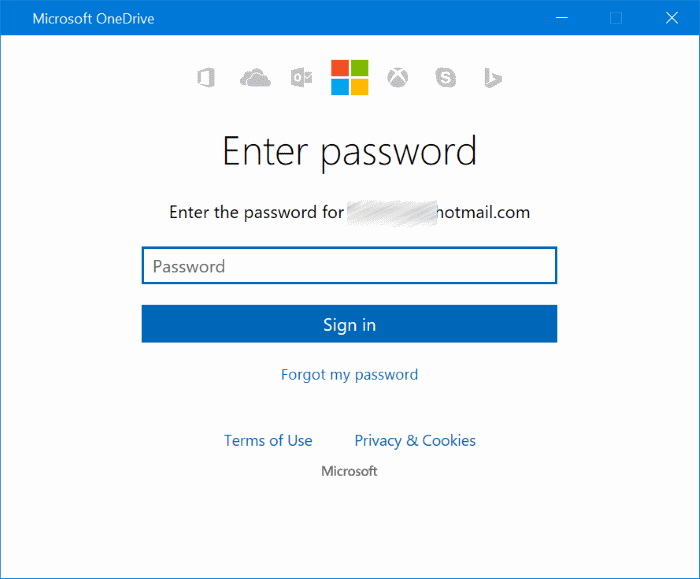
Пасо 4: Когда вы увидите следующий экран, нажмите Изменить местоположение и выберите место на диске, отформатированном в NTFS.
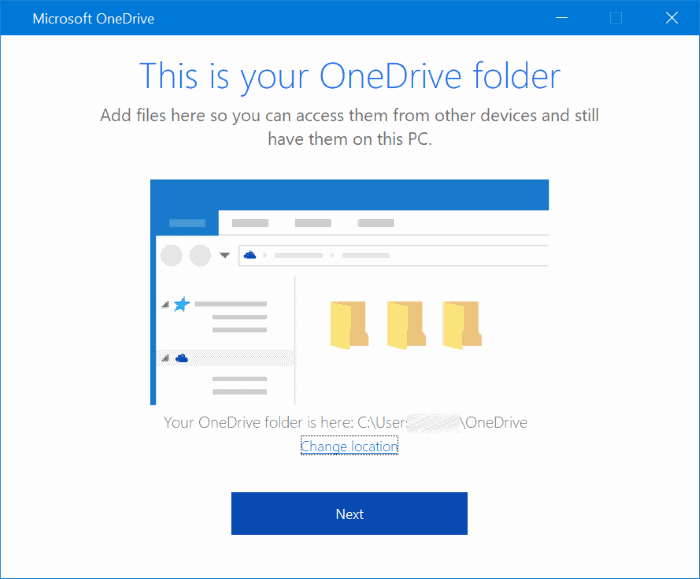
Пунта: Вы можете проверить файловую систему диска, щелкнув правой кнопкой мыши значок диска в разделе «Этот компьютер» и выбрав «Свойства» (см. изображение ниже).
Пасо 5: С этого момента следуйте обычным инструкциям на экране, чтобы настроить OneDrive.
Что делать, если у вас нет диска NTFS?
Если на вашем компьютере только один диск и он отформатирован в FAT32, exFAT или ReFS, у вас нет другого выбора, кроме как переформатировать диск в NTFS и переустановить Windows 10. При форматировании диска операционная система Windows 10 и другие данные будут удалены из единица. Если вам интересно, вам не нужно повторно активировать Windows 10 после переустановки на том же компьютере. См. наш раздел о том, как связать лицензию Windows 10 с учетной записью Microsoft, чтобы связать лицензию с учетной записью Microsoft. Вы даже можете использовать официальное средство устранения неполадок активации Windows 10, если после переустановки у вас возникнут какие-либо проблемы.
Хотя существуют способы конвертировать FAT в NTFS без потери данных, рекомендуется создать резервную копию всех данных, прежде чем пытаться преобразовать существующий диск в NTFS.
Если у вас есть только диск, отформатированный в FAT32, но на нем много места, вы можете сжать системный раздел, чтобы получить немного нераспределенного пространства, а затем создать новый диск в формате NTFS из нераспределенного пространства. Подробные инструкции см. в нашем руководстве о том, как сжать раздел в Windows 10.
Надеюсь, это поможет!